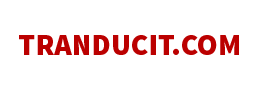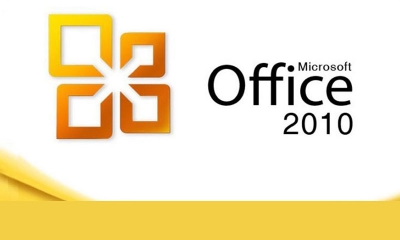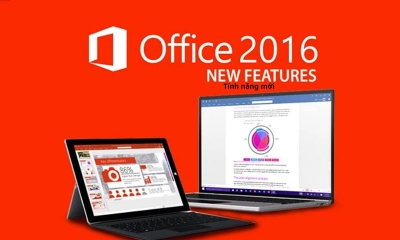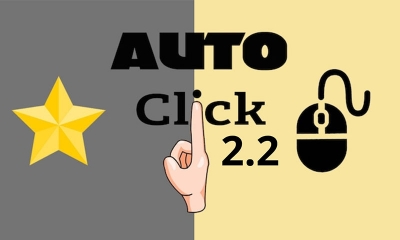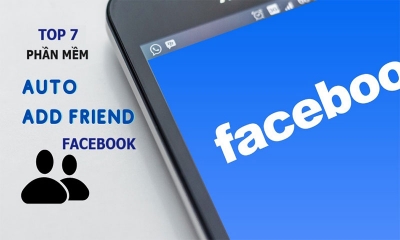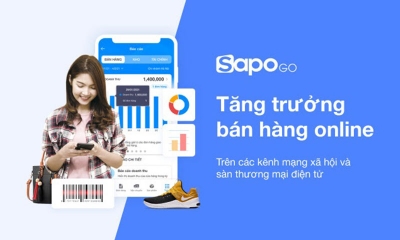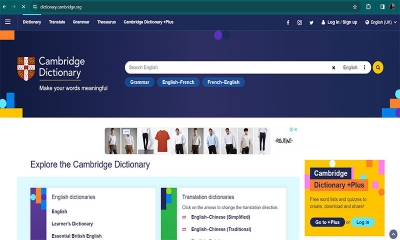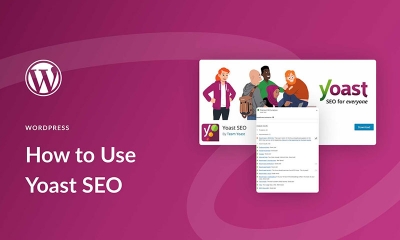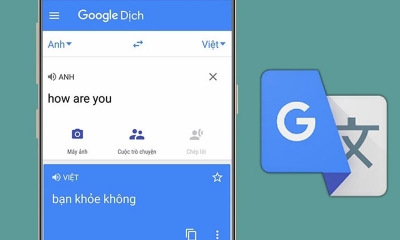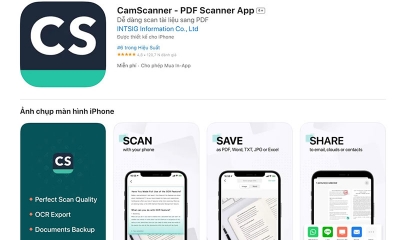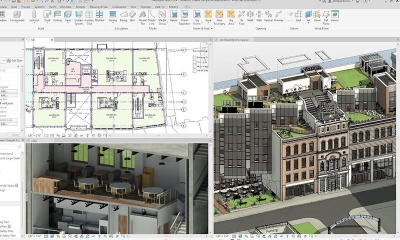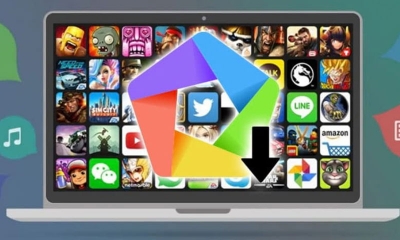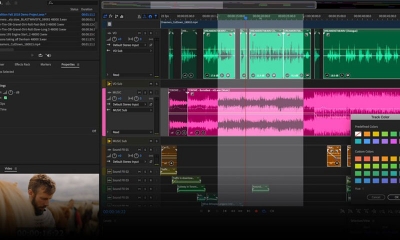Logitech G Hub là gì? Tính năng cơ bản, cách cài đặt và sử dụng
Phần mềm | by
Logitech G Hub là một phần mềm quản lý thiết bị gaming của hãng Logitech giúp người dùng có thể tùy chỉnh và quản lý các thiết bị một cách linh hoạt và chính xác.
Với sự phát triển không ngừng của công nghệ, việc sử dụng phần mềm để quản lý các thiết bị gaming đã trở thành xu hướng của giới game thủ. Trong bài viết hôm nay, hãy cùng tranducit đi sâu tìm hiểu về Logitech G Hub, một phần mềm quản lý các thiết bị gaming của hãng logitech.
Tìm hiểu về Logitech G Hub
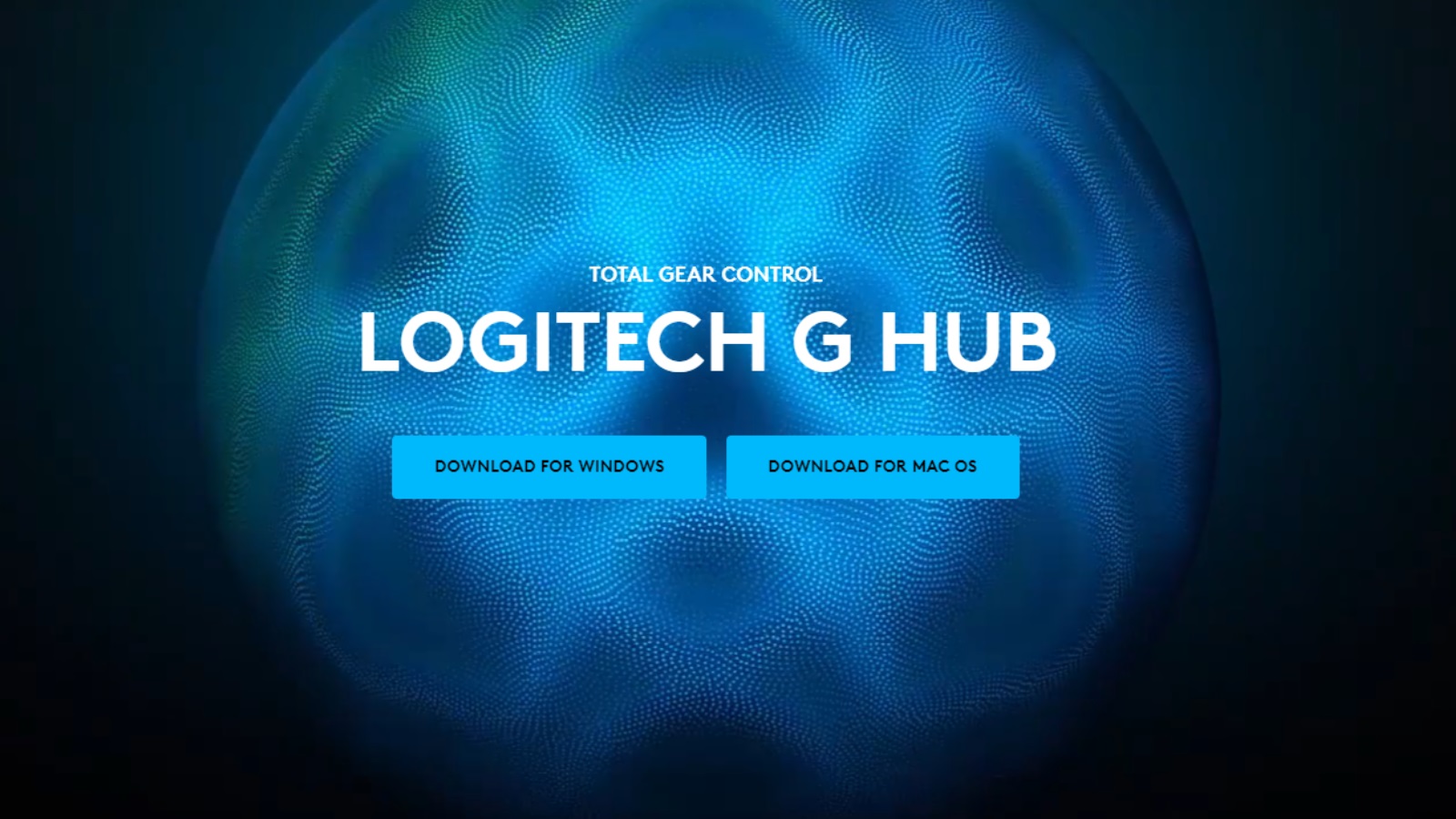
G Hub là một phần mềm chuyên dùng quản lý các thiết bị chơi game của hãng Logitech.
Logitech G Hub là một phần mềm quản lý thiết bị gaming của hãng Logitech, được ra mắt vào năm 2018. Đây là phiên bản kế tiếp của phần mềm Logitech Gaming Software (LGS) trước đây. Với giao diện đơn giản và dễ sử dụng, G Hub đã nhanh chóng thu hút được sự quan tâm của đông đảo game thủ trên toàn thế giới.
Với Logitech Hub, người dùng có thể quản lý và tùy chỉnh các thiết bị gaming của hãng Logitech như chuột, bàn phím, tai nghe, v.v. Điều này giúp cho việc tùy chỉnh các thiết bị trở nên dễ dàng và thuận tiện hơn bao giờ hết.
Tính năng của Logitech G Hub
G Hub Logitech Software có nhiều tính năng hấp dẫn và đa dạng, giúp cho người dùng có thể tùy chỉnh và điều khiển các thiết bị gaming của mình một cách linh hoạt và chính xác. Dưới đây là những tính năng nổi bật của phần mềm này:
Tùy chỉnh ánh sáng RGB

Tùy chỉnh ánh sáng RGB.
Với Logitech G Hub, người dùng có thể tùy chỉnh ánh sáng RGB trên các thiết bị gaming của mình theo ý thích. Có thể thay đổi màu sắc, hiệu ứng ánh sáng và độ sáng của các thiết bị để phù hợp với không gian chơi game hay sở thích cá nhân. Điều này giúp cho các thiết bị trở nên độc đáo và thu hút hơn.
Ngoài ra, nó còn cho phép người dùng tạo các hiệu ứng ánh sáng đặc biệt cho từng trò chơi khác nhau. Ví dụ như khi chơi game FPS, ánh sáng sẽ chuyển sang màu đỏ để tăng tính hấp dẫn và kịch tính.
Tùy chỉnh các phím macro

Tùy chỉnh phím Macro
Các thiết bị gaming của Logitech thường được trang bị nhiều phím Macro, giúp cho người dùng có thể thực hiện nhanh các lệnh trong game. Với G Hub, người dùng có thể tùy chỉnh các phím macro theo ý thích của mình. Có thể gán các lệnh, kí tự hoặc thậm chí là các chức năng khác cho các phím macro để tối ưu hóa trải nghiệm chơi game.
Quản lý các thiết bị gaming

Phần mềm chuột Logitech G102.
Phần mềm này cung cấp cho người dùng một giao diện đơn giản và dễ sử dụng để quản lý các thiết bị gaming của hãng Logitech. Người dùng có thể kiểm tra thông tin về các thiết bị, cập nhật firmware và tùy chỉnh các thiết lập một cách dễ dàng.
Ngoài ra, G Hub Logitech còn cho phép người dùng tạo các profile riêng biệt cho từng trò chơi. Điều này giúp cho việc tùy chỉnh các thiết bị trở nên linh hoạt hơn và tiết kiệm thời gian khi chuyển đổi giữa các trò chơi.
Tự động cập nhật phần mềm
G Hub tự động cập nhật phần mềm cho các thiết bị Logitech G được hỗ trợ.
Cộng đồng Logitech
G Hub cho phép người dùng chia sẻ và tải xuống các cấu hình, macro và hiệu ứng ánh sáng do cộng đồng Logitech tạo ra.
Logitech G Hub hoạt động trên những thiết bị nào?
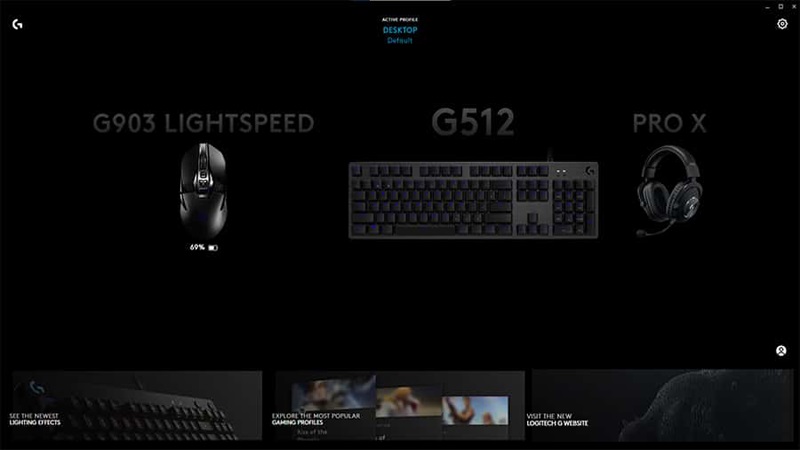
G Hub hỗ trợ chuột, tai nghe, bàn phím, của hàng Logitech.
G Hub hiện tại chỉ hỗ trợ các thiết bị gaming của hãng Logitech, bao gồm chuột, bàn phím, tai nghe và bàn di chuột. Dưới đây là danh sách một số thiết bị được hỗ trợ:
- Chuột: G903, G900, G703, G502, G403, G305, G203, PRO Wireless, PRO Gaming
- Bàn phím: G915, G815, G513, G512, G413, G310, G213, G810, G610, G410, G213, G105
- Tai nghe: G935, G635, G533, G433, G332, G231
- Bàn di chuột: G840, G640, G440
Cách cài đặt G Hub Logitech Software
Để có thể sử dụng G Hub Logitech Gaming Software, bạn hãy làm theo hướng dẫn sau của tranducit nha:
Bước 1: Tải về và cài đặt G Hub Logitech
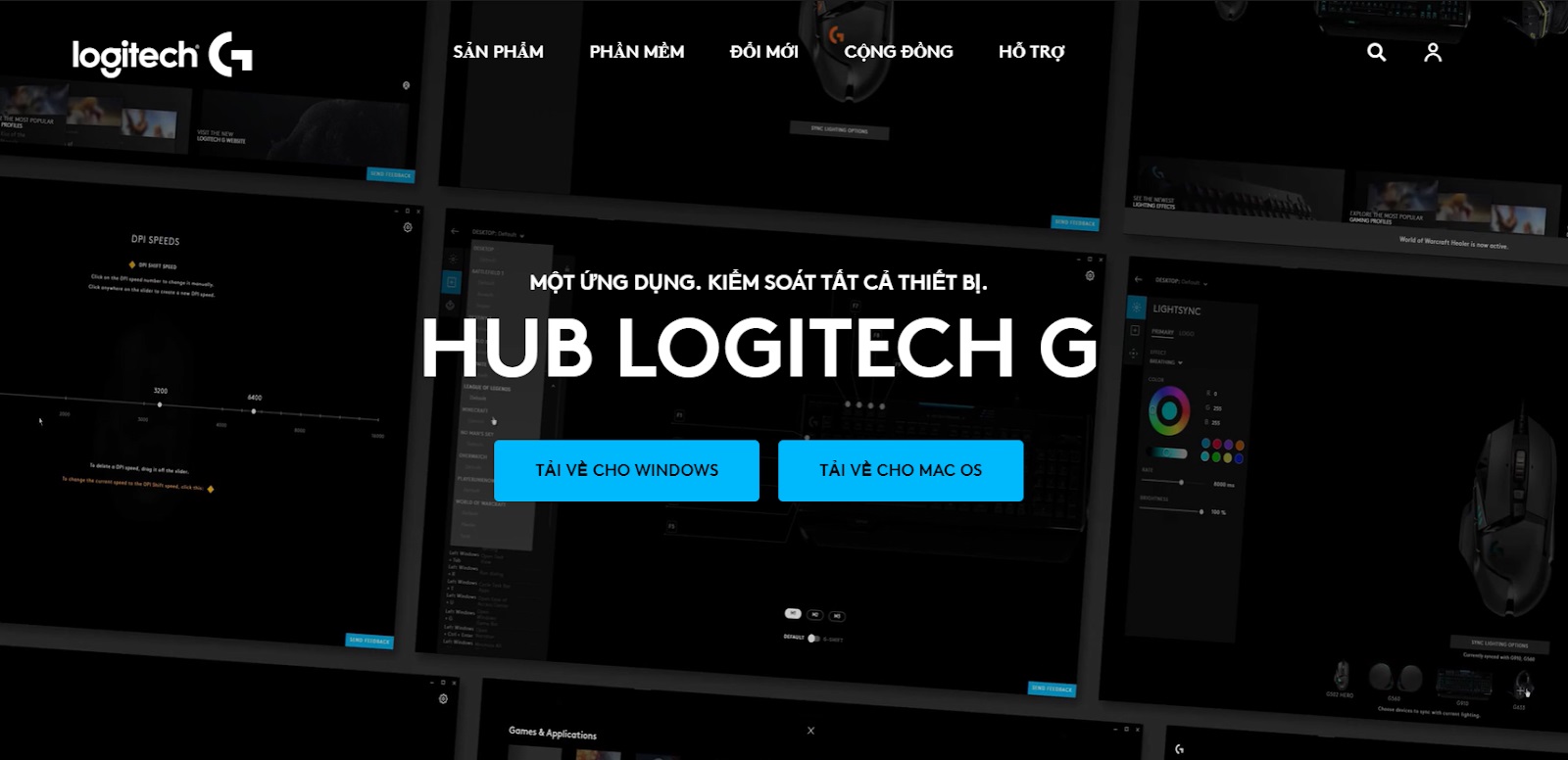
Trang web Logitech G Hub installer.
Người dùng có thể từ trang chủ của hãng Logitech hoặc từ các trang web tin cậy khác. Sau khi tải về, tiến hành cài đặt theo hướng dẫn trên màn hình.
Bước 2: Kết nối thiết bị gaming với máy tính

Kết nối các thiết bị gaming.
Sau khi cài đặt xong, người dùng cần kết nối các thiết bị gaming của mình với máy tính thông qua cổng USB hoặc Bluetooth (nếu có). Đảm bảo rằng các thiết bị đã được kết nối và nhận diện bởi máy tính trước khi tiếp tục.
Bước 3: Khởi động Logitech Hub

Khởi động G HUB.
Sau khi kết nối thành công, khởi động phần mềm vừa tải và chờ đợi nó nhận diện và hiển thị các thiết bị gaming của bạn nha.
Hướng dẫn sử dụng Logitech G Hub
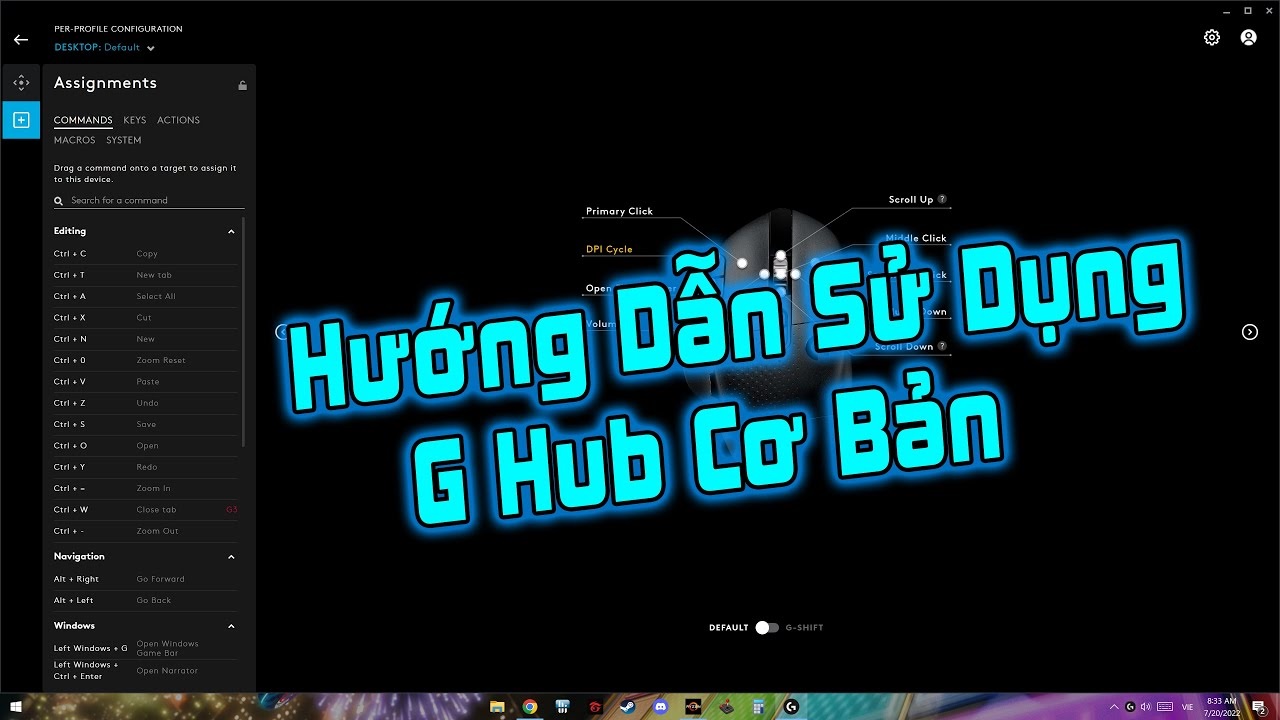
Hướng dẫn sử dụng G Hub cơ bản.
G Hub có giao diện đơn giản và dễ sử dụng, giúp cho người dùng có thể tùy chỉnh và quản lý các thiết bị gaming của mình một cách dễ dàng. Dưới đây là hướng dẫn sử dụng Logitech Hub đúng cách:
Cách chỉnh ánh sáng, màu sắc RGB
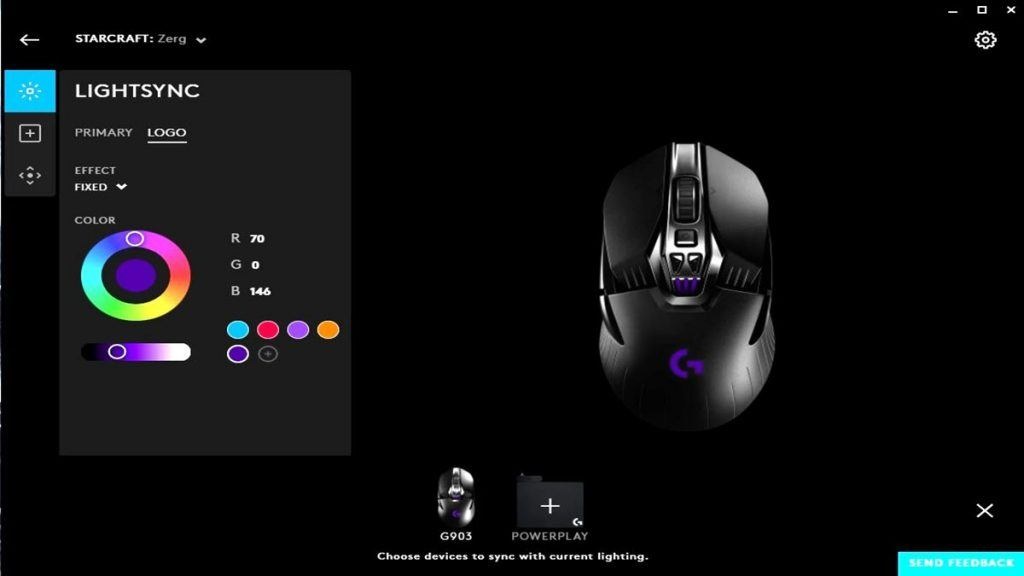
Tùy chỉnh ánh sáng trên thiết bị chuột.
Để tùy chỉnh ánh sáng RGB trên các thiết bị gaming của mình, người dùng có thể làm theo các bước sau:
- Bước 1: Chọn thiết bị mà bạn muốn tùy chỉnh ánh sáng.
- Bước 2: Chọn tab "LIGHTING" để truy cập vào các tùy chọn ánh sáng.
- Bước 3: Tại đây, người dùng có thể thay đổi màu sắc, hiệu ứng và độ sáng của ánh sáng trên thiết bị.
- Bước 4: Sau khi hoàn tất, nhấn "APPLY" để lưu các thiết lập.
Cài đặt các phím Macro

Cài đặt phím Macro.
Để tùy chỉnh các phím macro trên các thiết bị gaming của mình, người dùng có thể làm theo các bước sau:
- Bước 1: Chọn thiết bị mà bạn muốn tùy chỉnh phím macro.
- Bước 2: Chọn tab "ACTIONS" để truy cập vào các tùy chọn phím macro.
- Bước 3: Tại đây, người dùng có thể gán các lệnh, kí tự hoặc chức năng cho các phím macro.
- Bước 4: Sau khi hoàn tất, nhấn "APPLY" để lưu các thiết lập.
Cách quản lý các thiết bị gaming

Quản lý thiết bị một cách dễ dàng với Logitech G Hub.
Để quản lý các thiết bị gaming của mình, người dùng có thể làm theo các bước sau:
- Bước 1: Chọn thiết bị mà bạn muốn quản lý.
- Bước 2: Chọn tab "SETTINGS" để truy cập vào các tùy chọn quản lý.
- Bước 3: Tại đây, người dùng có thể kiểm tra thông tin về thiết bị, cập nhật firmware và tạo các profile riêng biệt cho từng trò chơi.
- Bước 4: Sau khi hoàn tất, nhấn "SAVE" để lưu các thiết lập.
Các lỗi thường gặp khi sử dụng Logitech G Hub

Hướng dẫn fix lỗi cơ bản trên G Hub.
Mặc dù G Hub Logitech là một phần mềm quản lý thiết bị gaming tuyệt vời, nhưng cũng không tránh khỏi các lỗi phát sinh trong quá trình sử dụng. Dưới đây là một số lỗi thường gặp khi sử dụng phần mềm này và cách khắc phục:
Không nhận diện được thiết bị
Để khắc phục lỗi này, người dùng có thể thực hiện các bước sau:
- Kiểm tra lại kết nối giữa thiết bị và máy tính.
- Thử kết nối thiết bị với một cổng USB khác.
- Khởi động lại G Hub và kiểm tra lại.
Thiết bị bị treo hoặc không hoạt động
Để khắc phục lỗi này, người dùng có thể thực hiện các bước sau:
- Kiểm tra lại kết nối giữa thiết bị và máy tính.
- Thử kết nối thiết bị với một cổng USB khác.
- Khởi động lại G Hub và kiểm tra lại.
- Nếu vẫn không hoạt động, thử cập nhật firmware cho thiết bị.
Hy vọng qua bài viết trên của tranducit.com, bạn đã có thêm thông tin và hiểu rõ hơn về Logitech G Hub và cách sử dụng để có thể tận dụng tối đa các thiết bị gaming của hãng Logitech. Và đừng quên ghé thăm trang web của chúng tôi thường xuyên vì còn rất nhiều các bài viết hữu ích khác đang chờ đón các bạn khám phá đó nha.